如果你的音频项目投入了大量的时间和精力,最不希望遇到的就是时间和精力的白费。从一开始就养成良好的备份习惯至关重要,这样可以让你防患于未然。
本指南将详细介绍如何安全备份 REAPER 文件,确保你的音乐项目万无一失,从此不再为丢失工作成果而担忧。
1. 创建专门的备份文件夹
保护 REAPER 文件的首要步骤是创建一个专门用于备份的文件夹。 尽管 REAPER 会自动将你的工作保存在项目文件夹中,但将所有内容都放在一个地方存在潜在风险。 仅仅是意外删除或硬件故障,就可能导致你的所有努力付诸东流。
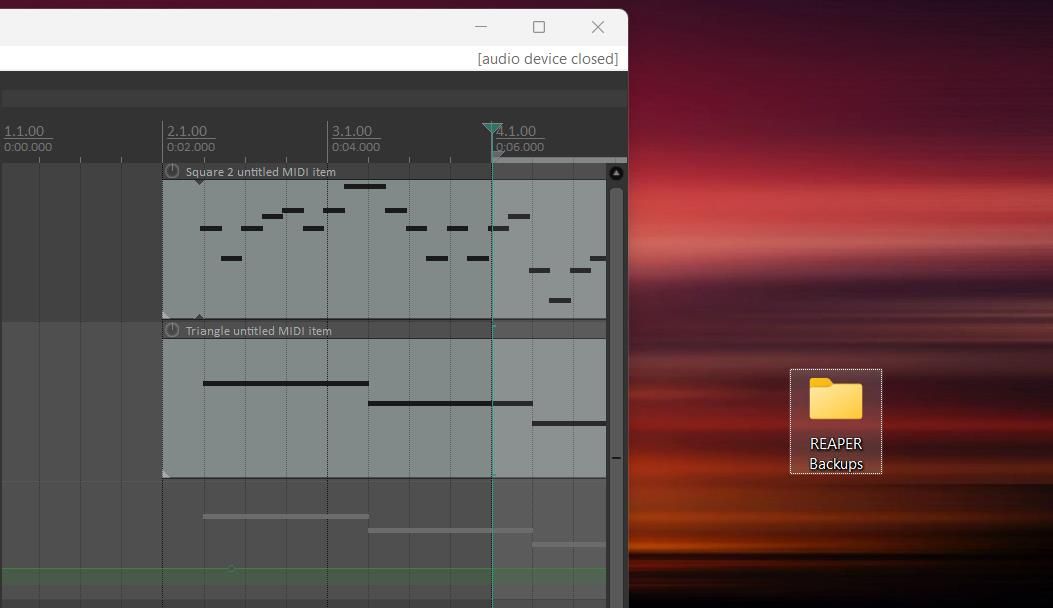
在本教程中,我们将在桌面创建一个名为“REAPER Backups”的备份文件夹,当然你也可以选择任何其他位置。 你甚至可以使用一个外部硬盘来存储所有的音乐文件。 创建一个新的文件夹,并将其命名为“REAPER Backups”。
2. 启用自动保存功能
REAPER 的自动保存功能对于保存音频项目的最新版本至关重要。 特别是当你容易忘记手动保存时,此功能就显得更加重要。 要启用它,需要进入 REAPER 的首选项设置。 你可以使用快捷键 Ctrl + P (Windows) 或 Cmd + , (Mac) 来快速打开首选项窗口。
在侧边栏中,点击“项目”选项卡,进入项目设置页面。 在“项目保存”标题下,你可以找到所有必要的备份选项。 请确保勾选前两个复选框,如下所示。
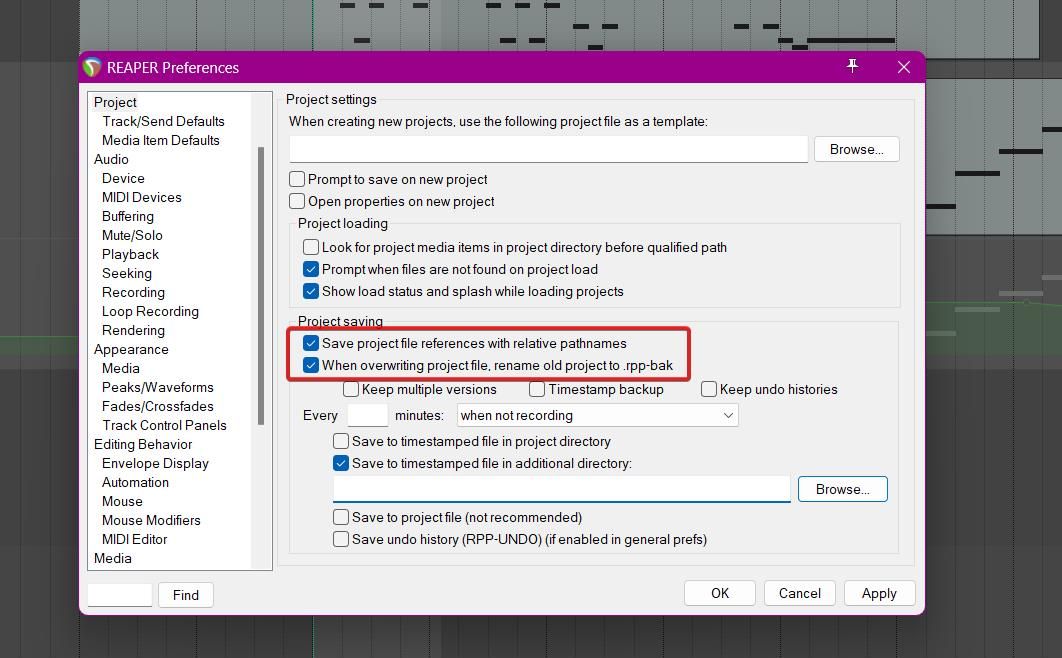
勾选第二个复选框,REAPER 将会在每次保存项目时存储最新的备份文件。它的工作原理是将旧版本的保存文件移动到备份文件,并将最新版本保留在项目目录中。
在这些复选框下方,你可以找到“每 X 分钟”选项。在这里,你可以输入你希望 REAPER 自动保存项目的频率,并从下拉菜单中选择一个选项。 如果你不想在录音过程中被保存操作打断,可以选择“不录音时”选项。
3. 指定 REAPER 的备份文件夹
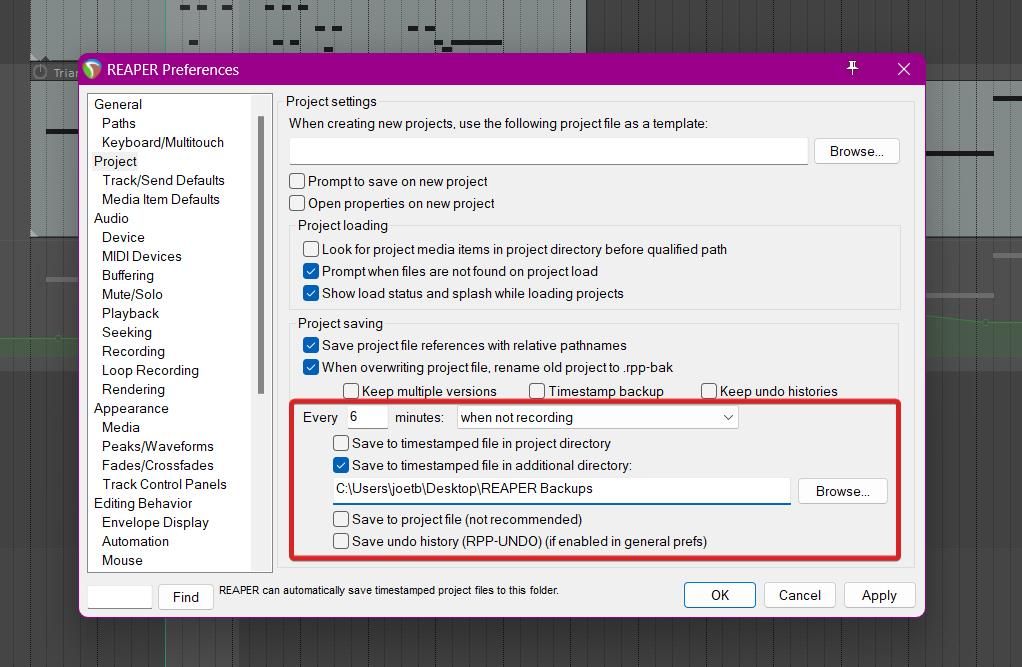
启用自动保存功能后,你现在可以指定 REAPER 将最新的项目文件备份到你创建的备份文件夹中。 下面是如何配置 REAPER 将备份文件保存到特定位置:
- 在自动保存选项下方,勾选“保存带时间戳的文件到附加目录”复选框。
- 点击“浏览”并选择你的备份文件夹,从而添加文件路径。
启用这些选项后,REAPER 现在可以把项目最新版本保存为备份文件。 请注意,除非你启用了保留多个版本的功能,否则 REAPER 会用最新版本的备份文件替换旧的备份文件,而不会存储多个备份文件。
4. 如何访问备份文件
如果发生意外,导致你的音频项目丢失,你可以依靠备份文件来恢复。虽然 Windows 和 Mac 系统都有几种方法可以尝试恢复已删除的文件,但这些方法并不能保证成功,因此备份才是最可靠的选择。
备份文件的扩展名为 .rpp-bak,这与 REAPER 的常规项目文件 (.rpp) 不同。 以下是如何加载备份文件:
- 启动 REAPER,然后点击“文件”菜单。
- 点击“打开项目”。
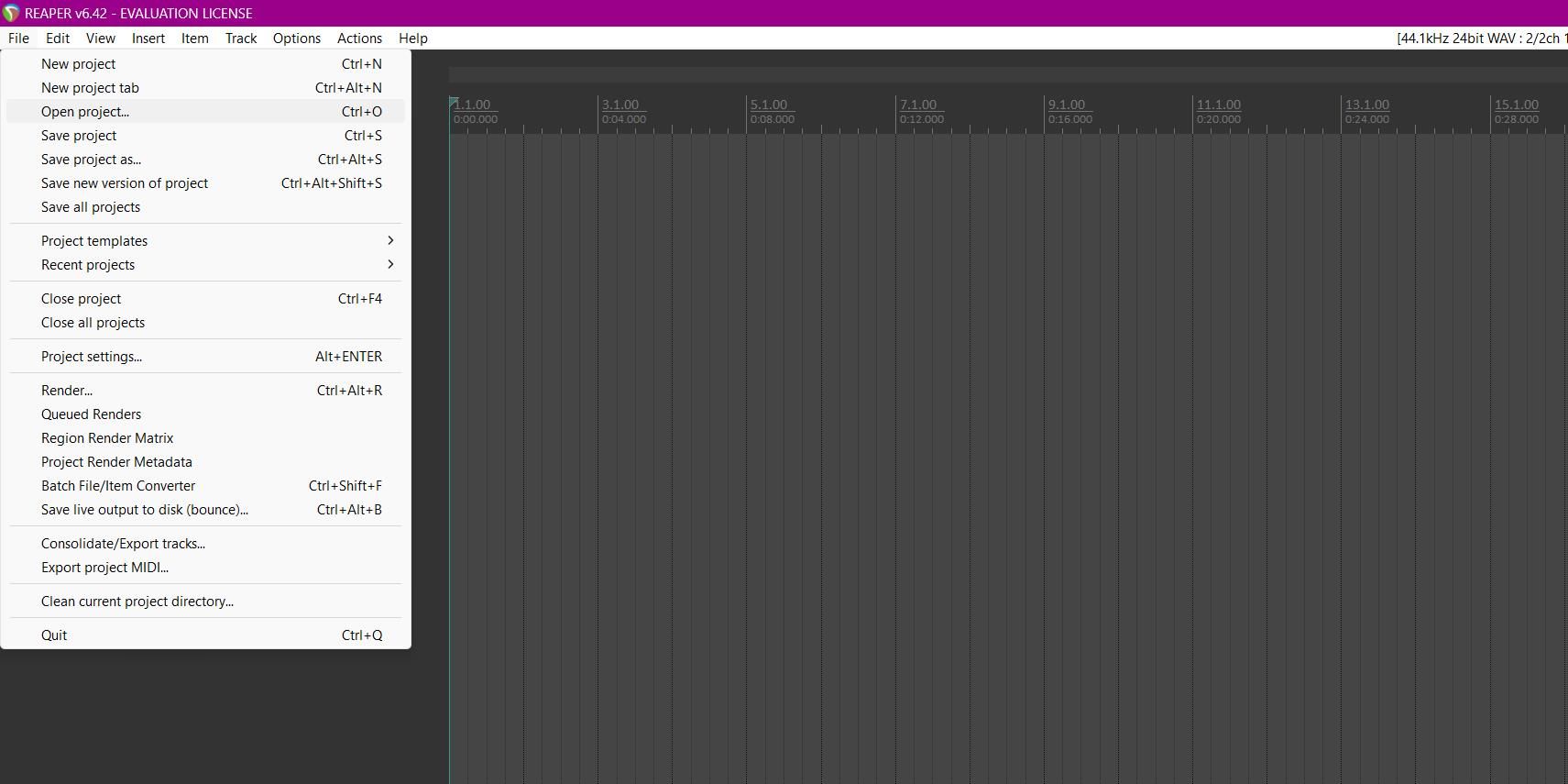
- 在你的备份文件夹中找到并双击备份文件。
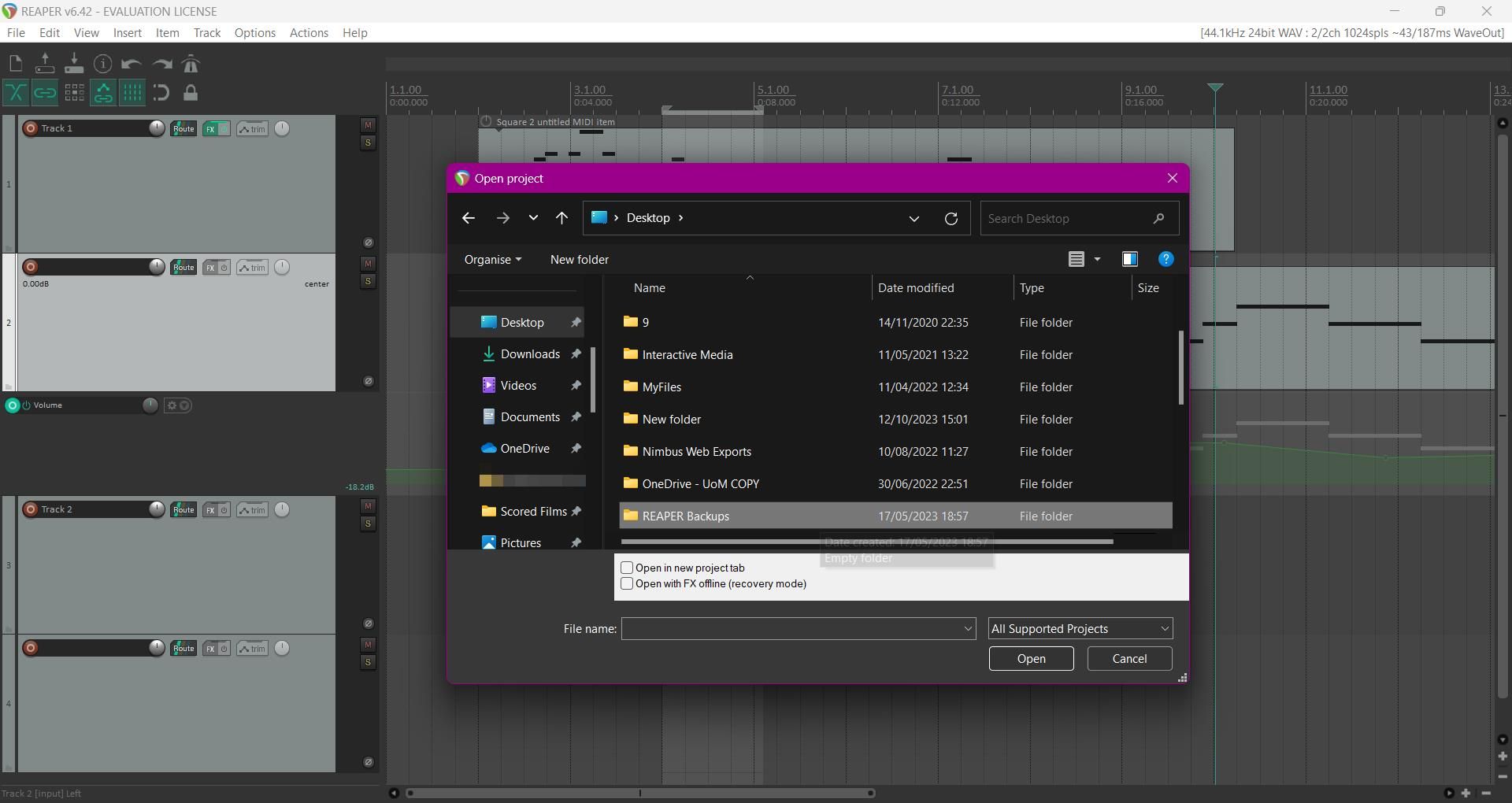
当你加载备份文件时,它首先会被标记为“未保存”,所以在进行任何操作之前,请务必将其保存为一个常规的 REAPER 项目。 按 Ctrl + S (Windows) 或 Cmd + S (Mac) 打开保存对话框。 选择你想存储 .rpp 文件的位置,然后点击“保存”。
安全备份你的文件,避免工作成果丢失
遵循本指南,你将拥有一个安全的方法来存储你的音乐项目备份文件,从而不必担心丢失宝贵的工作成果。 感谢 REAPER 的自动保存功能,你不再需要担心手动备份文件。
不要等到错误发生才开始备份音乐文件——现在就开始建立良好的备份习惯,确保你的文件安全无虞。